DOS启动盘WIN7,WIN8下制作
的有关信息介绍如下: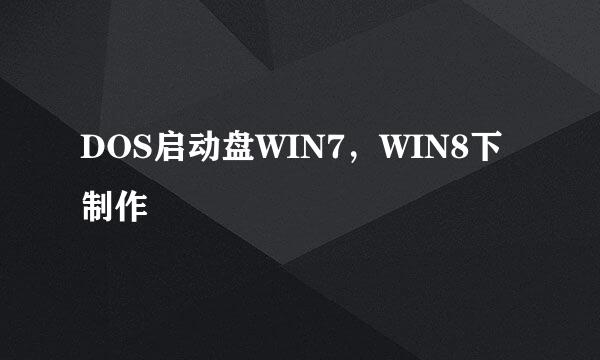
现在很多电脑或笔记本,在组装时候经销商为了节约造价。很多都没有安装光驱和淘汰的软驱,那系统挂掉怎么办那(铁一样的系统也有挂掉的可能,一个系统你认为可以使用多久一年两年或更久)起码要有个DOS。在系统挂掉是可以用GHOST来进行恢复系统。现在WIN7下都不支持DOS启动盘的制作。下面教程可在WIN7下制作DOS启动盘。
老毛桃的下载,可以在官网也可在网盘里下载http://pan.baidu.com/s/1o68xr4I
下载后解压老毛桃(由于是压缩传输可以节约传输时间)
解压后运行老毛头程序(位置在解压时所放的文件夹)
初始化U盘,归还隐藏空间
一键制作U盘启动盘,单击确定。(U盘所存文件将丢失,重新进行分区)
制作完毕弹出测试对话框,确定后进入老毛桃测试画面。
进入电脑CMOS,将电脑设置从USB-HDD启动(也就是刚才所制作的老毛桃启动盘)如需制作GHOST放入镜像文件即可,本次讲制作DOS。故不多介绍。。
品牌电脑重启快捷键表
组装机主板品牌笔记本品牌台式机
主板品牌启动按键笔记本品牌启动按键台式机品牌启动按键
华硕主板F8联想笔记本F12联想台式机F12
技嘉主板F12宏基笔记本F12惠普台式机F12
微星主板F11华硕笔记本ESC宏基台式机F12
映泰主板F9惠普笔记本F9戴尔台式机ESC
梅捷主板ESC或F12联想ThinkpadF12神舟台式机F12
七彩虹主板ESC或F11戴尔笔记本F12华硕台式机F8
华擎主板F11神舟笔记本F12方正台式机F12
斯巴达克主板ESC东芝笔记本F12清华同方台式机F12
昂达主板F11三星笔记本F12海尔台式机F12
双敏主板ESCIBM笔记本F12明基台式机F8
翔升主板F10富士通笔记本F12
精英主板ESC或F11海尔笔记本F12
冠盟主板F11或F12方正笔记本F12
富士康主板ESC或F12清华同方笔记本F12
顶星主板F11或F12微星笔记本F11
铭瑄主板ESC明基笔记本F9
盈通主板F8技嘉笔记本F12
捷波主板ESCGateway笔记本F12
Intel主板F12eMachines笔记本F12
杰微主板ESC或F8索尼笔记本ESC
致铭主板F12苹果笔记本长按“option”键
磐英主板ESC
磐正主板ESC
冠铭主板F9
重启电脑,选择从USB-HDD启动。(电脑不同不再一一举例)
启动后进入老毛桃引导菜单
选择MAXDOS工具增强菜单
运行MAXDOS9.3工具箱增强版
便进入DOS画面,输入DOS命令:DIR 一下(所有文件一个都不少)
输入DOS命令 format a:/s (A是盘符可以根据实际情况选择 /S是格式化后安装DOS系统)
输入命令后即可格式化(系统将提示是否格式化)选择Y
然后系统提示选择卷标(根据情况)输不输都行
然后自动格式化便自动完成





















